ارور 400 یا Bad Request 400 به معنای خطاهای اشتباه می باشد. زمانی که یک آدرس را اشتباه به سرور اعلام کرده باشید و درخواست دسترسی به صفحهای که وجود ندارد را ارسال کنید با خطای 400 مواجه خواهید شد.
فهرست مطالب :
Toggleعلت ارور Bad Request 400 چیست؟
دلایل زیادی وجود دارد که ممکن است باعث بروز خطای bad Request 400 شود که در این مقاله به بررسی و معرفی این ارور ها و راه حل آن ها می پردازیم
ارور 400 یک خطای HTTP می باشد،زمانی که سرور نتواند درخواست ارسال شده از مرورگر کاربر را درک کند و آن را پردازش کند این ارور برای شما به نمایش در میاید.
این ارور یکی از مجموعه خطاهای HTTP 4xx است که از سمت کاربر شناخته می گردند زیرا مربوط به کاربر (مرورگر یا دستگاه کاربر) می شوند.
مواقعی نیز وجود دارد که ارور bad request 400 از سمت کاربر نباشد که در ادامه بعضی از این ارور ها رو معرفی و بررسی میکنیم :
- استفاده از URL های نادرست
- عدم تطابق داده ها بین کش مرورگر یا کوکی ها
- آپلود یک فایل در وب سایت با حجم بالا
- خراب شدن پیام در حین انتقال
- افزونه های مرورگر که در تضاد با درخواست های HTTP هستند
خطای 400 چگونه نمایش داده میشود و چه معنایی دارند؟
Bad Request 400
درخواست نامناسب 400
Bad Request. Your browser sent a request that this server could not understand
درخواست نامناسب. مرورگر شما درخواستی ارسال می کند که از سوی سرویس دهنده قابل درک نیست
Bad Request – Invalid URL
درخواست نامناسب. نشانی اینترنتی نامعتبر
Bad Request: Error 400
درخواست نامناسب: ارور 400
HTTP Error 400 – Bad Request
خطای HTTP درخواست نام میزبان، نامعتبر است
400 – Bad request. The request could not be understood by the server due to malformed syntax. The client should not repeat the request without modifications.
درخواست نامناسب. درخواست به دلیل ترکیب یا دستور نامناسب، توسط سرویسدهنده قابل درک نیست. کاربر یا سرویسگیرنده نباید این درخواست را بدون اعمال تغییرات،تکرار کرده و دوباره ارسال کند.
The webpage cannot be found
در مرورگر اینترنت اکسپلورر نشانگر ارور Bad Request 400
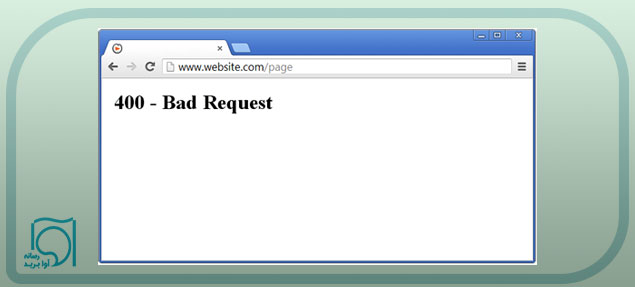
برخی از راههایی که کمک میکند تا مسیر رفع خطای 400 به خوبی طی شود، عبارتند از:
- بررسی URL ارسال شده
- پاک کردن کش مرورگر
- پاک کردن کوکیهای مرورگر
- کنترل کردن میزان حجم آپلود فایل
- پاک کردن کش DNS
- غیرفعال کردن افزونههای مرورگر
برای تهیه سرور اختصاصی ایران و سرور مجازی ایران با ما همراه باشید.
بررسی URL ارسال شده
همانطور که گفتیم URL اشتباه یکی از دلایل رایج نمایش خطای Bad Request 400 می باشد، پس اولین کار بررسی درست بودن ادرس سایت است که به درستی تایپ شده باشد.
پاک کردن کش مرورگر
اگر هر یک از فایلهای وبسایت ذخیرهشده لوکال دچار مشکل شده باشد، در هنگام ارسال درخواست به جای محتوای مورد انتظار وبسایت، خطای 400 Bad Request برگردانده شود. این شامل تمام فایلهایی است که یک وبسایت برای اجرای صحیح نیاز دارد، مانند HTML ، جاوا اسکریپت ، فایل های متنی و پیگر بندی ، مدیا ( تصاویر، فیلم ، صدا ) ، فایل های داده ( XML ، JSON ) ، CSS
هر سایت را که برای بار اول بازدید می کنید،فایل ها به صورت لوکال در سیستم شما توسط مرورگر ذخیره می شوند.برای رفع این مشکل، باید کش مرورگر خود را پاک کنید. برای اینکار در مرورگر کروم، در بالای صفحه روی سه نقطه در گوشه سمت راست کلیک کرده و از منوی گزینه More Tools > Clear Browsing Data را انتخاب کنید.
پنجره Clear browsing data نمایش داده میشود. در این قسمت، باید مطمئن شوید که گزینه Cached images and files تیک خورده است و سپس روی دکمه Clear data کلیک کنید تا کش مرورگر پاک شود.
همچنین میتوانید فایلها را برای یک محدوده زمانی مشخص از طریق منوی Time range حذف کنید. با این حال، برای اینکه مطمعن شوید فایلهای خراب پاک شده است، توصیه میکنیم تمامی فایلهای ذخیرهشده لوکال را با انتخاب گزینه All time حذف کنید.
پاک کردن کوکیهای مرورگر
کوکی ها فایل های کوچکی هستند که از آخرین بازدید شما از یک وب سایت و اطلاعات مربوط به آن را ذخیره شده اند.
به عنوان مثال، اگر در یک وب سایت فروشگاهی محصولی را در سبد خرید قرار دهید، ممکن است در یک کوکی ثبت شده باشد، پس ممکن است اگر مجدد به آن وب سایت بازگردید، محصول انتخابی شما همچنان در سبد خرید باقی مانده باشد.
گاهی اوقات ممکن است کوکی ها خراب شده و تا حدی به اشتباه بارگذاری و بازنویسی شده باشند که می توانند باعث بروز خطاهای HTTP 400 شوند. حذف کوکی های مرورگر بسیار آسان است، برای دسترسی به صفحه کوکی مرورگر خود از کلید های میانبر زیر استفاده کنید:
مرورگر Chrome در ویندوز: Ctrl + Shift + Delete
مرورگر Chrome در Command + Shift + Delete :Mac
مرورگر Firefox در ویندوز: Ctrl + Shift + Delete
مرورگر Firefox در Command + Shift + Delete :Mac
مرورگر Settings > Safari > Clear History and Website Data :Safari
مرورگر Command + Shift + Delete :Microsoft Edge
پس از ورود به صفحه کوکی در مرورگرتان، کوکیها و دادههای حافظه کش را حذف کنید و آدرس سایتی که میخواهید به آن دسترسی پیدا کنید را مجدداً بررسی کنید.
کنترل کردن میزان آپلود فایل
اگر میخواهید فایلی را در سایتی بارگذاری کنید که حجم آن از حد مجاز فایل سرور بیشتر است، با خطای 400 Bad Request مواجه خواهید شد. برای جلوگیری از این کار میتوانید ابتدا با آپلود یک فایل کوچکتر این موضوع را آزمایش کنید. اگر این امر موفقیتآمیز بود، احتمالاً حجم فایل اولیه بیش از حد بزرگ می باشد و قبل از بارگذاری مجدد باید حجم آن را مطابق سایز اعلام شده تغییر داد.
پاک کردن کش DNS
DNS مخفف domain name system می باشد که URL ها را به آدرس IP سرور میزبان وب سایت، متصل می کند. اگر بین آنچه که در حافظه کش DNS سیستم شما نگهداری می شود با وب سرور اصلی تطابق وجود نداشته باشد، می تواند باعث خطاهای HTTP 400 شود.
هر گونه خرابی در کش DNS می تواند باعث ایجاد این خطاها شود، پاکسازی کش dns کار بسیار آسانی است.
برای پاکسازی کش DNS در ویندوز، دستورالعمل زیر را دنبال کنید:
- “cmd“ را در کادر جستجوی ویندوز تایپ کنید
- روی Command Prompt در منو کلیک راست کرده و Run as Administrator را انتخاب کنید
- ipconfig /flushdns را تایپ کرده و Enter را بزنید
- وب سایت را مجددا بررسی کنید
اگر وب سایت به درستی بارگذاری شود، احتمالاً خرابی داده های قدیمی یا عدم تطابق داده ها در حافظه کش DNS شما، باعث ایجاد خطا شده است. اکنون باید بتوانید کاملا عادی به وب سایت دسترسی داشته باشید.
غیر فعال کردن افزونه های مرورگر
معمولا افزونه هایی مانند پروکسی یا ad blocker یا موارد مشابه آن ها می توانند در تبادل داده ها تاثیر گذار باشند، اکثر افزونه های ارائه شده برای مرورگرها به درستی کدنویسی شده اند،با این حال امکان بروز مشکل در برخی از آنها نیز وجود دارد و ممکن است در نسخه های اولیه دارای باگ و خطا باشند. از آنجایی که ممکن است این افزونه ها باعث ایجاد خطاهای HTTP 400 شوند، میتوانید از این دستور در مرورگر،افزونه ها را غیر فعال کنید.
در کروم:
Settings > More Tools > Extensions > تمامی افزونه ها را غیرفعال کنید
در فایرفاکس:
Settings > Add-ons and Themes > تمامی افزونه ها را غیرفعال کنید
در Microsoft Edge :
Settings > Extensions > تمامی افزونه ها را غیرفعال کنید
در Safari :
Safari > Preferences > Extensions > تمامی افزونه ها را غیرفعال کنید
سخن پایانی
در اکثریت مواقع، خطای 400 Bad Request یک مشکل از سمت کلاینت است که به دلیل ارسال نادرست درخواست به سرور رخ می دهد. مواردی که در این مقاله اعلام شده می تواند به هر فردی با کمترین دانش فنی قابل اجرا می باشد، مطالب این مقاله به شما کمک میکند تا بتوانید در کمترین بازه زمانی سایت خود را دوباره به کار ببندید و بهترین عملکرد را داشته باشید.
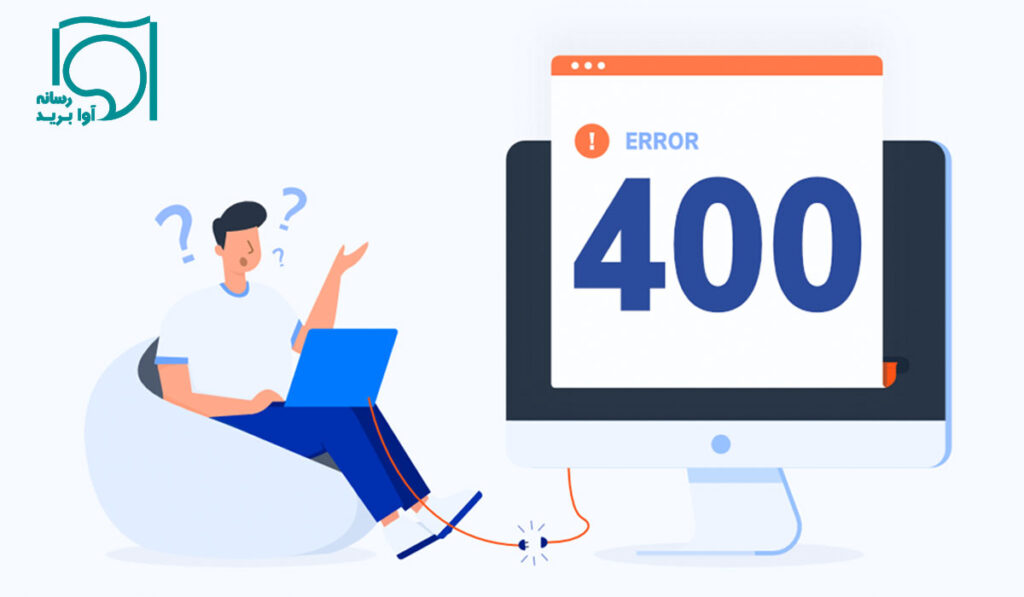
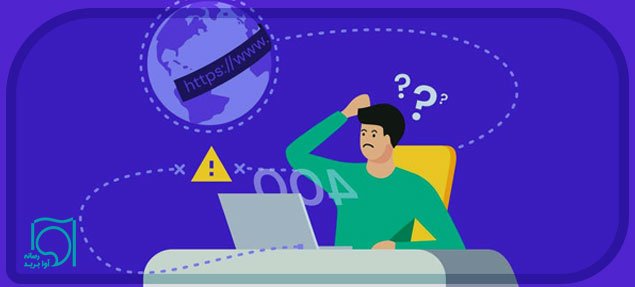
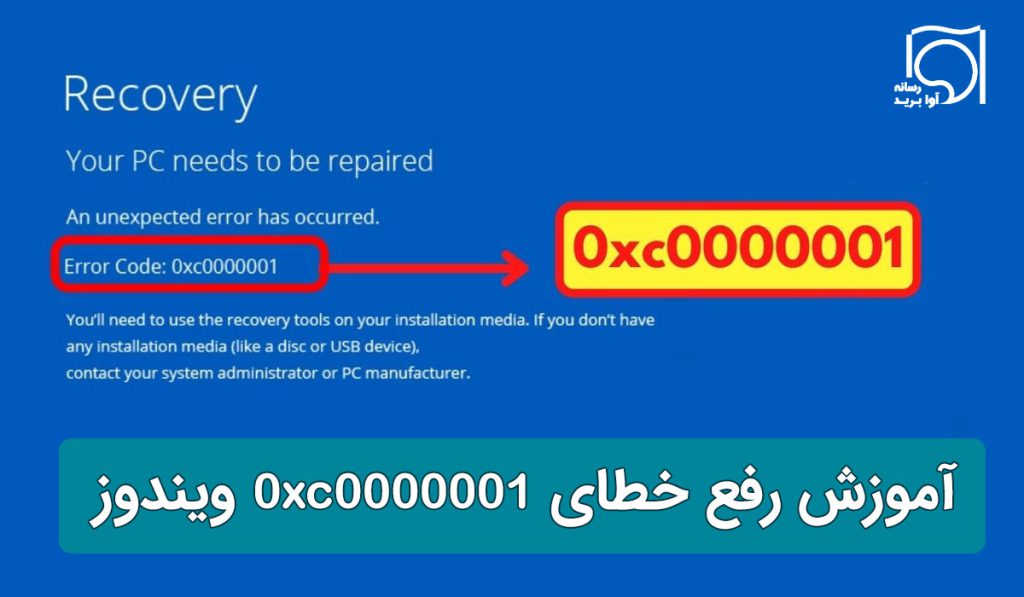


5 پاسخ
خیلی عالی
متشکرم
ازتون یاد گرفتم.
خسته نباشید عالییی بود مطالبتون
سلام
بسیار عالی بود
ممنون که زحمت کشیدین چنین مقاله ای مفیدی رو ایجاد کردین
سلام داش معنی این کلمه چیه500
SERVER ERROR.یعنی سایت دیگه وجود نداره
سلام
خیلی کامل و واضح توضیح دادین ، ممنون و متشکرم
آرزوی موفقیت برای شما